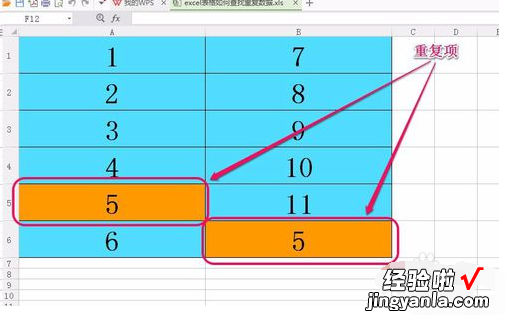怎样在wps表格中查找重复数据 wps怎么筛选指定重复数据
经验直达:
- wps怎么筛选指定重复数据
- 怎样在wps表格中查找重复数据
一、wps怎么筛选指定重复数据
你好,望能为你解惑,望提问者耐心看完,看到及时采纳喔!谢谢!
由于未见你的样本文档,故只能给出如下建议:
1、wps表格自带的“重复项-删除重复值“的功能,仅适用与对单一整列中的重复值删除,对于涉及多条重复记录的整行删除,无法使用该功能;
2、对多张表格的重复项数据,有多种处理方式:
a、如你所做的,手工复制粘贴后,在空白列中,使用公式做重复值标志,按此标志排序(或定位)后 , 整体删除;
b、使用查找引用函数,编写公式,直接从不同的工作表中,引用符合条件的数据,实现数据的自动填充,在当前表中就避免出现重复数据了 。
3、发帖求助时 , 可上传相关截图和样本文档,以便大家直观了解你的需求后,给出最为合理的解决办法 。
二、怎样在wps表格中查找重复数据
有时候wps表格中有大量重复数据 , 下面我们就来学习快速查找出里面的重复数据的方法 。具体步骤如下:
1、首先我们打开一个wps表格,从下图示例中可以看到,A列和B列有2列数据 。
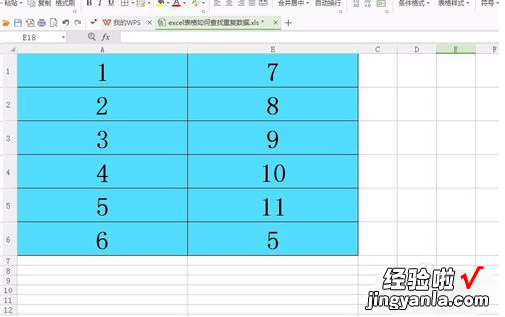
2、接着我们使用鼠标框选从A1到B6单元格所在的区域 。
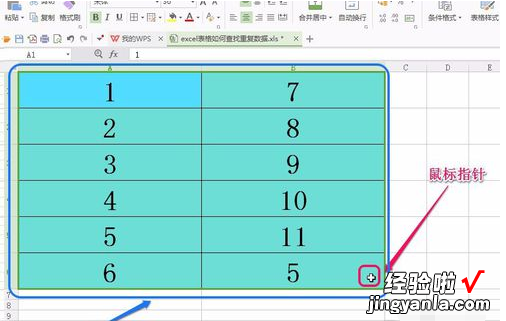
3、然后我们用鼠标单击选择“数据”选项卡,下图示例中红色箭头所指向的位置 。
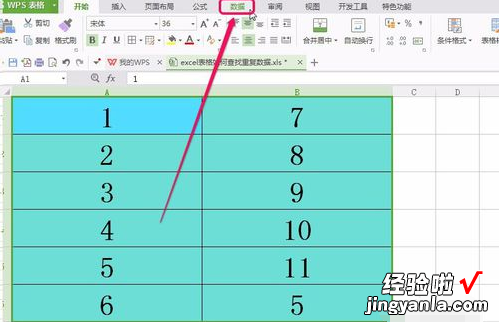
4、此时我们用鼠标选择页面上方工具栏中的“高亮重复项”按钮 。
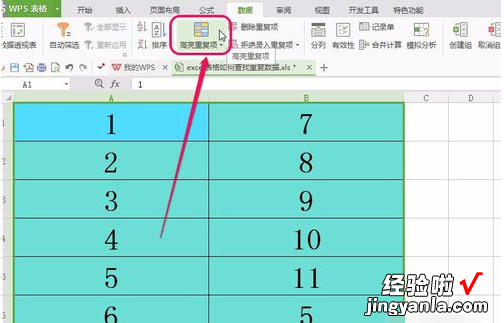
5、现在我们选择“设置高亮重复项”命令,下图示例中红色箭头所指的位置 。
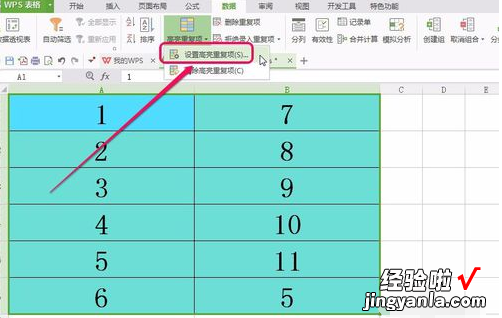
6、此时 , 软件弹出“高亮显示重复值”对话框,同时数据区域周围出现了虚线框选择区域 。
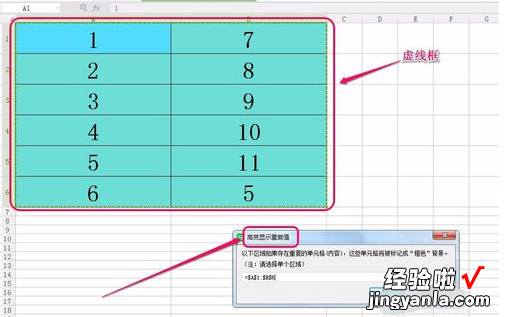
7、在文本框中显示的“=$A$1:$B$6” , 就是我们刚才选择的A1到B6数据区域 。
【怎样在wps表格中查找重复数据 wps怎么筛选指定重复数据】
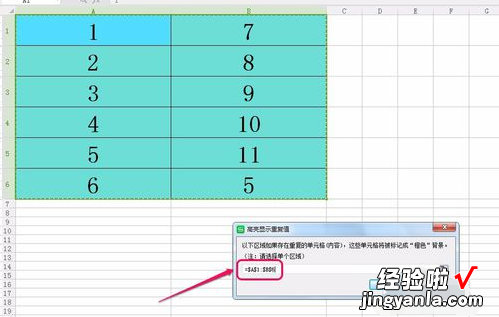
8、单击对话框的“确定”按钮,下图示例中红色箭头所指的位置 。
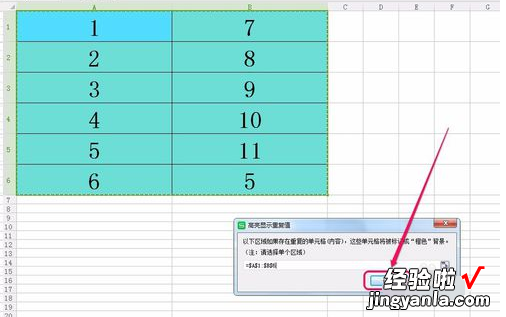
9、这时,软件自动将A列和B列重复的数据项用橙色标注出来,非常清晰 。